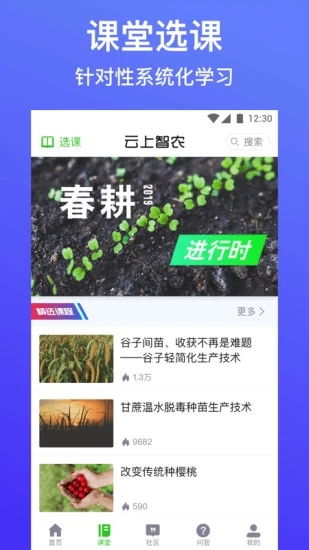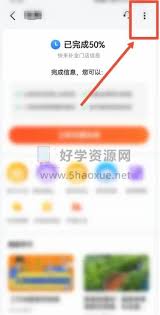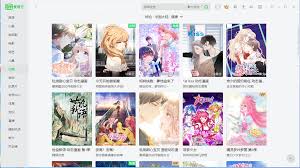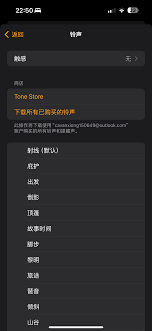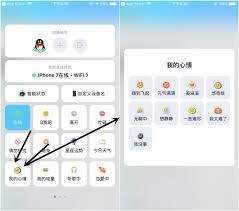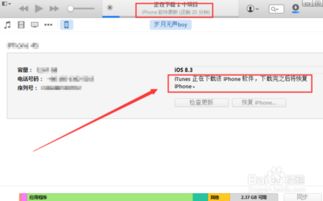苹果15如何截图手机屏幕
苹果15作为苹果公司推出的新一代智能手机,不仅拥有强大的性能和丰富的功能,还提供了多种便捷的截图方式,方便用户随时捕捉和保存屏幕上的重要信息或有趣瞬间。本文将详细介绍苹果15的几种主要截图方法,帮助用户更全面地了解和使用这一功能。
一、物理按键组合截屏

苹果15沿用了经典的物理按键组合截屏方式,这是最直接也是最常用的一种截屏方法。具体操作步骤如下:
1. 同时按下电源键和音量加键:在苹果15上,电源键通常位于机身右侧,音量加键位于左侧上方。同时按下这两个键,屏幕会瞬间闪烁一次,表示截屏已成功。
2. 查看截屏:截屏完成后,屏幕左下角会显示一个缩略图,你可以轻点它以进行编辑或分享,也可以忽略它,让缩略图自动消失。同时,截屏图片会被保存在“照片”应用的“截屏”文件夹中,方便后续查找和使用。
二、辅助触控(小白点)截屏
对于不习惯使用物理按键或担心频繁按键影响手机寿命的用户,苹果15还提供了通过辅助触控(也称为“小白点”)进行截屏的功能。具体设置步骤如下:
1. 打开设置应用:首先,打开“设置”应用。

2. 进入辅助功能:在设置界面中,选择“辅助功能”。
3. 开启辅助触控:在辅助功能菜单中,找到并点击“触控”,然后滑动屏幕至底部,找到“辅助触控”并开启它。
4. 自定义截屏操作:在辅助触控设置中,点击“自定义顶层菜单”,然后选择一个图标,将“截屏”设置为该图标的操作。这样,你就可以通过点击屏幕上的小白点,然后选择“截屏”来快速完成截图了。
三、轻点背面截屏
苹果15还支持通过轻点手机背面来截屏,这一功能同样需要设置。具体步骤如下:
1. 进入辅助功能:在“设置”中选择“辅助功能”。
2. 选择触控:点击“触控”选项。
3. 设置轻点背面:找到“轻点背面”选项,选择“轻点两下”或“轻点三下”,并将其设置为“截屏”。
4. 完成截屏:设置完成后,只需轻点手机背面相应次数,即可快速截屏。这项功能在你双手不便时尤为实用,比如当你拿着咖啡或背包时。
四、siri语音控制截屏
苹果15内置的siri智能语音助手同样可以协助你完成截屏操作。具体步骤如下:
1. 唤醒siri:你可以通过长按侧边按钮(或电源键,取决于你的设置)来唤醒siri,并等待它发出“哔”的提示音。
2. 下达指令:对siri说“截屏”或类似的命令。siri会立即执行截屏操作,并将截屏保存到“照片”应用中。
五、其他方法
除了上述几种常用的截图方法外,苹果15还支持通过第三方应用或快捷指令(shortcuts)来间接实现截屏快捷键的功能。同时,虽然苹果官方原生系统并不直接支持滚动截屏功能,但你可以通过下载并安装专门的第三方应用来实现这一需求。这些应用通常能够捕获超出屏幕长度的内容,并将其保存为一张完整的图片。

六、截图后即时编辑
苹果15的截屏功能不仅限于快速捕捉屏幕内容,它还支持截图后的即时编辑。当你完成截屏后,屏幕左下角出现的缩略图不仅是一个查看的入口,更是一个快速编辑的起点。你可以轻点缩略图进入编辑界面,进行裁剪、旋转、添加文字或涂鸦等操作,无需额外打开图片编辑软件,即可实现一站式处理。
苹果15提供了多种便捷的截图方式,无论是通过物理按键组合、辅助触控、轻点背面还是语音控制,都能满足你的需求。同时,截图后的即时编辑功能也让你的操作更加灵活和高效。希望本文能帮助你更全面地了解和使用苹果15的截图功能。
相关推荐
更多-
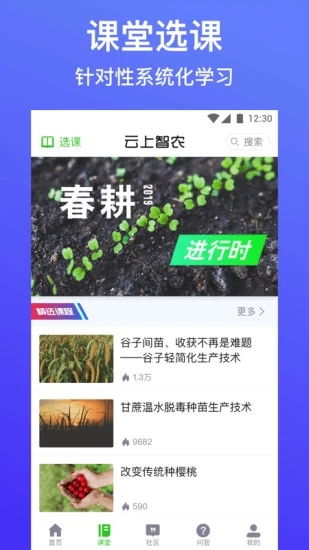
云上智农
2024-10-30
-
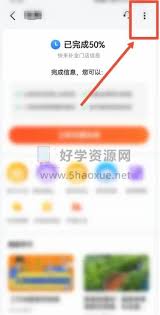
高德地图如何取消店铺地址
2024-10-29
-

iOS17.5.1正式发布
2024-10-29
-
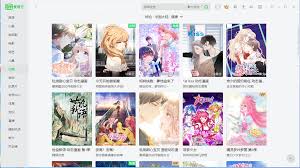
平板爱奇艺如何实现投屏到电视
2024-10-29
-
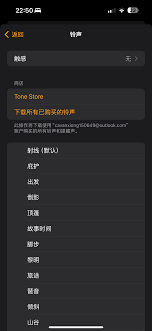
苹果手机闹钟如何添加自定义音乐
2024-10-24
-

T3出行怎么使用
2024-10-24
-
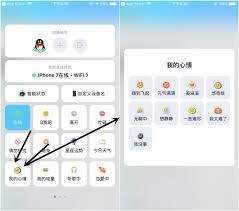
苹果手机分屏技巧教程
2024-10-24
-
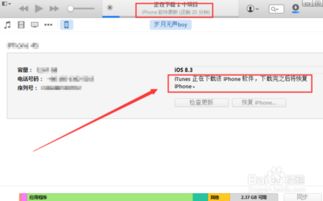
iPhone忘记密码如何恢复出厂设置
2024-10-23
相关游戏
更多CopyRight©2001年-2024年 浙ICP备2024085849号-3
ai7手游帮 All Rights Reserved
意见反馈